Brakujący pasek narzędzi w Outlooku został faktycznie przeniesiony
-
Wielu naszych czytelników zgłosiło brak paska narzędzi z edytora wiadomości e-mail aplikacji Outlook.
-
Po wprowadzeniu przez firmę Microsoft nowych aktualizacji programu Outlook dla sieci Web i komputerów stacjonarnych dolny pasek narzędzi nie jest już dostępny.
- Ten przewodnik pokaże krok po kroku procedurę odkrywania paska narzędzi poczty e-mail w programie Outlook, gdy go brakuje.
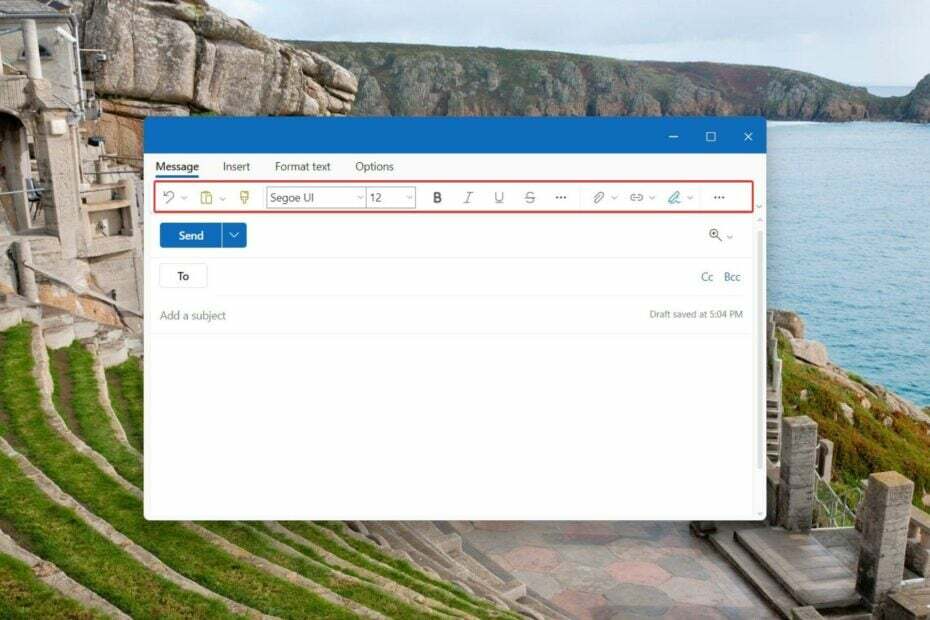
XZAINSTALUJ KLIKAJĄC POBIERZ PLIK
Fortect to narzędzie do naprawy systemu, które może skanować cały system w poszukiwaniu uszkodzonych lub brakujących plików systemu operacyjnego i automatycznie zastępować je działającymi wersjami z repozytorium.
Zwiększ wydajność swojego komputera w trzech prostych krokach:
- Pobierz i zainstaluj Fortec na twoim komputerze.
- Uruchom narzędzie i Rozpocznij skanowanie
- Kliknij prawym przyciskiem myszy Naprawai napraw go w ciągu kilku minut.
- 0 czytelników pobrało już Fortect w tym miesiącu
Być może zauważyłeś, że w aplikacji internetowej i klasycznej Outlook brakuje paska narzędzi, który znajdował się wcześniej na dole edytora poczty.
Brak dolnego paska narzędzi w edytorze wiadomości e-mail utrudnia zmianę czcionek, kolorów, układów, a nawet dołączanie plików. Zostań z nami, wyjaśniając, jak przywrócić brakujący pasek narzędzi w programie Outlook w tym szczegółowym przewodniku.
- Uruchom Microsoft Outlooka na komputerze jako samodzielna aplikacja lub w preferowanej przeglądarce internetowej.
- Zostań w Dom zakładkę i kliknij Nowa poczta przycisk obecny na wstążce, aby uzyskać dostęp do okna kompozytora poczty.
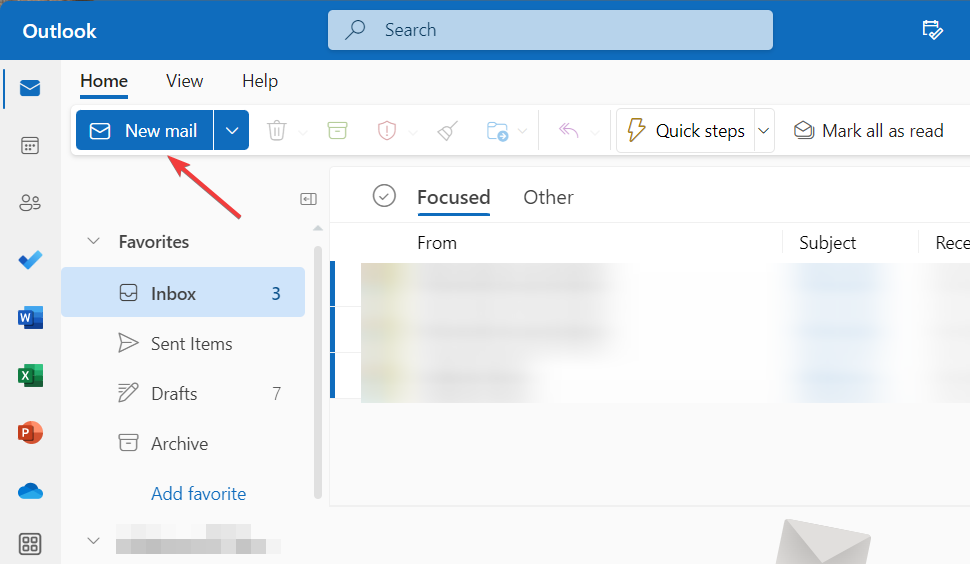
- Przełącz na Formatuj tekst z paska menu na górze edytora poczty i kliknij strzałkę w dół znajdującą się po prawej stronie górnego paska narzędzi, aby uzyskać dostęp do Układ opcje.
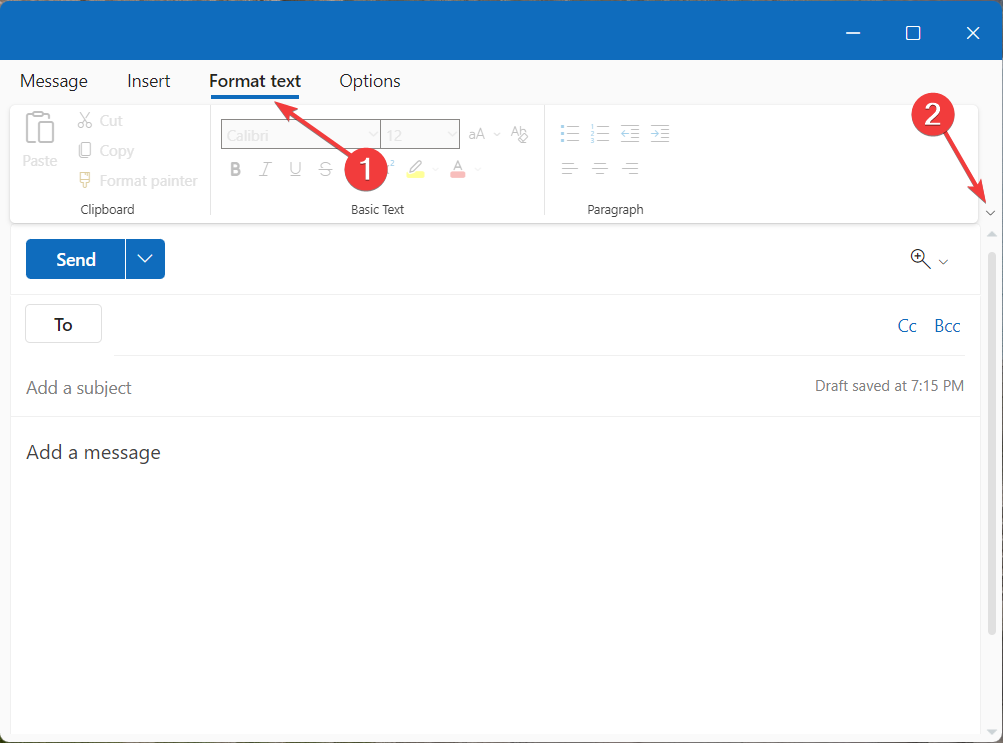
- Wybierać Uproszczona wstążka zamiast Klasyczna wstążka z menu rozwijanego.
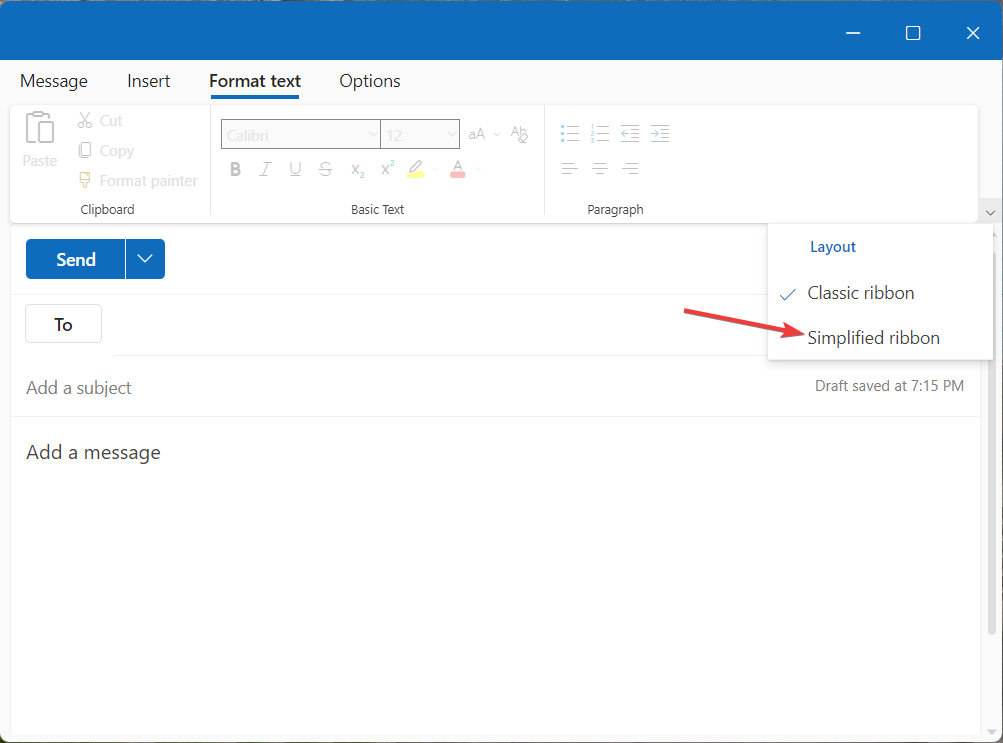
- Kliknij Menu (trzy kropki) po prawej stronie paska narzędzi, aby uzyskać dostęp do opcji wyrównania, wcięć i innych opcji formatowania akapitu.
- Przełącz na Wiadomość z paska menu u góry i kliknij Menu ikonę (trzy kropki) po prawej stronie, aby uzyskać dostęp do różnych dodatków, takich jak wstawianie obrazów, tabel i innych.
Jak widać, pasek narzędzi edytora poczty Outlook, który wcześniej znajdował się na dole, jest teraz dostępny na górze zamiast klasycznej wstążki Outlooka.
Wraz z nową aktualizacją Outlooka wprowadzoną przez Microsoft dla aplikacji komputerowej i internetowej, kompozytor poczty został przeprojektowany, a brakujący dolny pasek narzędzi w edytorze wiadomości e-mail programu Outlook został zintegrowany z górnym paskiem narzędzi.
- Wtyczka Zoom do programu Outlook nie działa: 6 sposobów, aby to naprawić
- Jak dodać i używać wtyczki Zoom do programu Outlook
- Outlook dla Windows 11: jak pobrać i zainstalować
- Początek Perspektywy jako aplikacja komputerowa lub internetowa.
- Kliknij Nowa poczta przycisk znajdujący się w górnym menu programu Dom kartę, aby otworzyć okno edytora poczty programu Outlook.
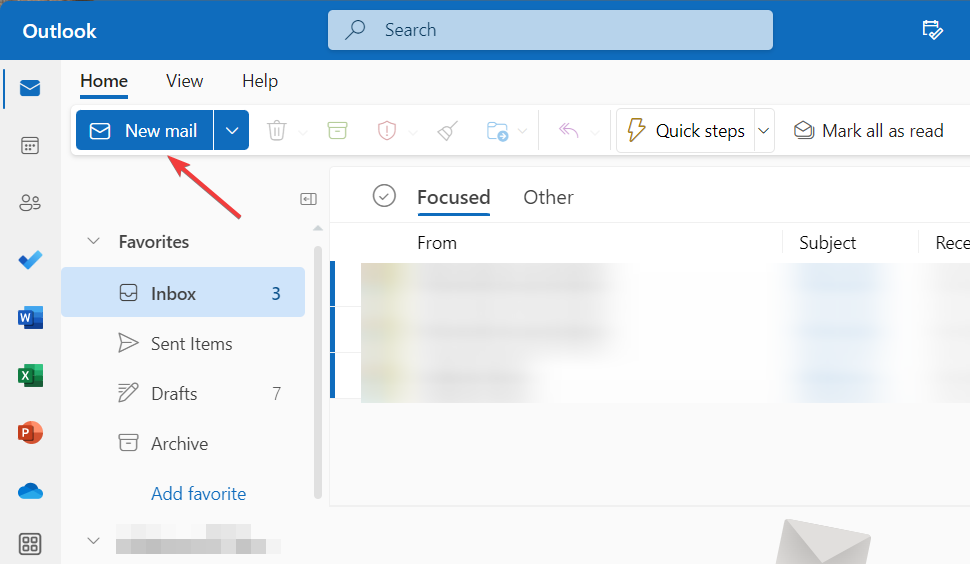
- Przełącz na Opcje z górnego paska menu i kliknij Menu ikonę (trzy kropki) i wybierz Przełącz się na HTML opcja obecna pod Działanie Sekcja.
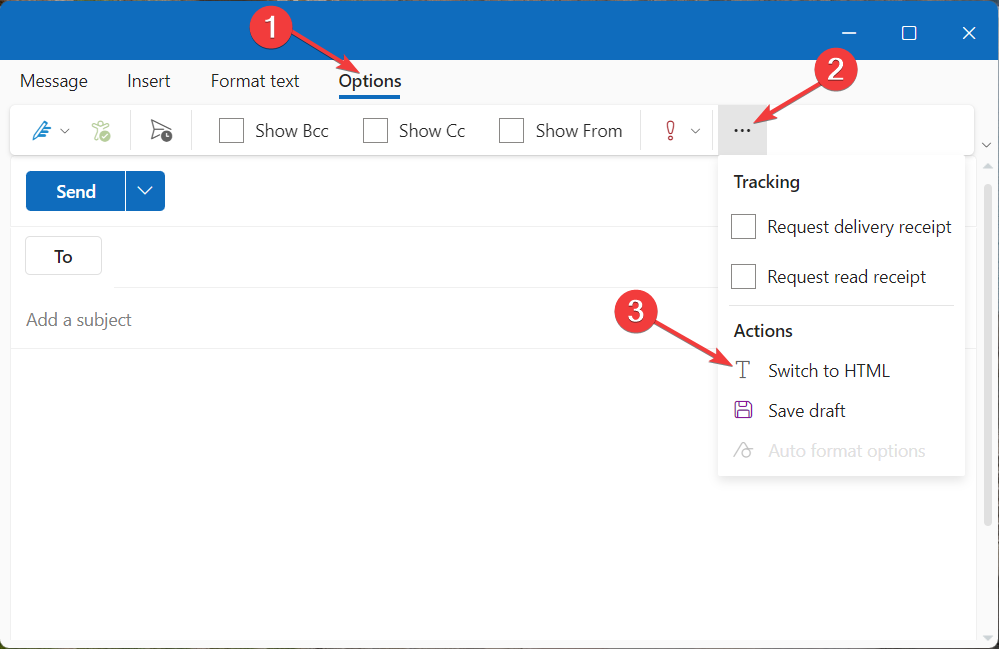
- Teraz przełącz się na Format tekst na pasku menu u góry, aby uzyskać dostęp do opcji formatowania.

Jeśli pasek narzędzi edytora poczty programu Outlook jest dostępny u góry, ale wszystkie opcje formatowania są wyszarzone, przełączenie na format HTML zamiast zwykłego tekstu spowoduje włączenie wszystkich elementów paska narzędzi.
Pamiętaj, że te kroki pomogą Ci uzyskać dostęp do brakującego dolnego paska narzędzi z edytora wiadomości e-mail w najnowszej wersji aplikacji Outlook.
Dolny pasek narzędzi z opcjami formatowania tekstu i dołączania plików jest teraz dostępny u góry w ramach nowej aktualizacji funkcji.
Firma Microsoft powoli udostępnia tę aktualizację klientom usługi Microsoft 365 i można ręcznie sprawdzić dostępność aktualizacji pakietu Office.
Co więcej, kroki przywracania brakującego paska narzędzi i włączania jego opcji formatowania mogą się nieznacznie różnić w aplikacji internetowej Outlook, w zależności od wersji przeglądarki.
Mamy nadzieję, że możesz teraz uzyskać dostęp do brakującego paska narzędzi w Outlooku, który jest teraz dostępny na górze, aby poprawić komfort użytkowania.
Skoro już tu jesteś, możesz chcieć wiedzieć, jak to zrobić dodawać i używać wtyczki Zoom bezpośrednio w Outlooku aplikacja, która poprawi Twoją produktywność.
Ponadto, jeśli masz jakieś pytania i sugestie, zapisz je w sekcji komentarzy poniżej.
Nadal występują problemy?
SPONSOROWANE
Jeśli powyższe sugestie nie rozwiązały problemu, na komputerze mogą wystąpić poważniejsze problemy z systemem Windows. Sugerujemy wybór rozwiązania typu „wszystko w jednym”, np forteca aby skutecznie rozwiązywać problemy. Po instalacji wystarczy kliknąć Zobacz i napraw przycisk, a następnie naciśnij Rozpocznij naprawę.


